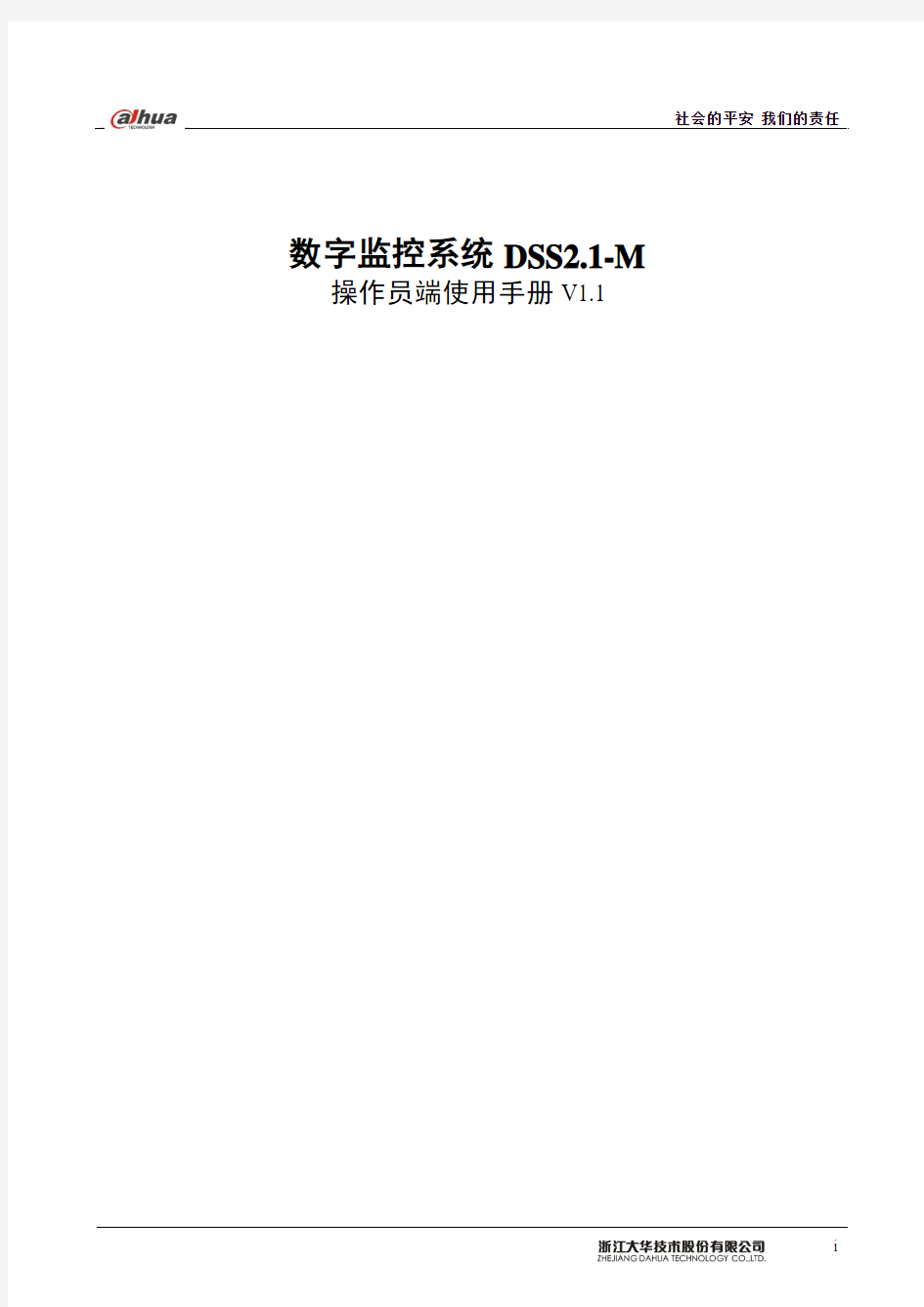
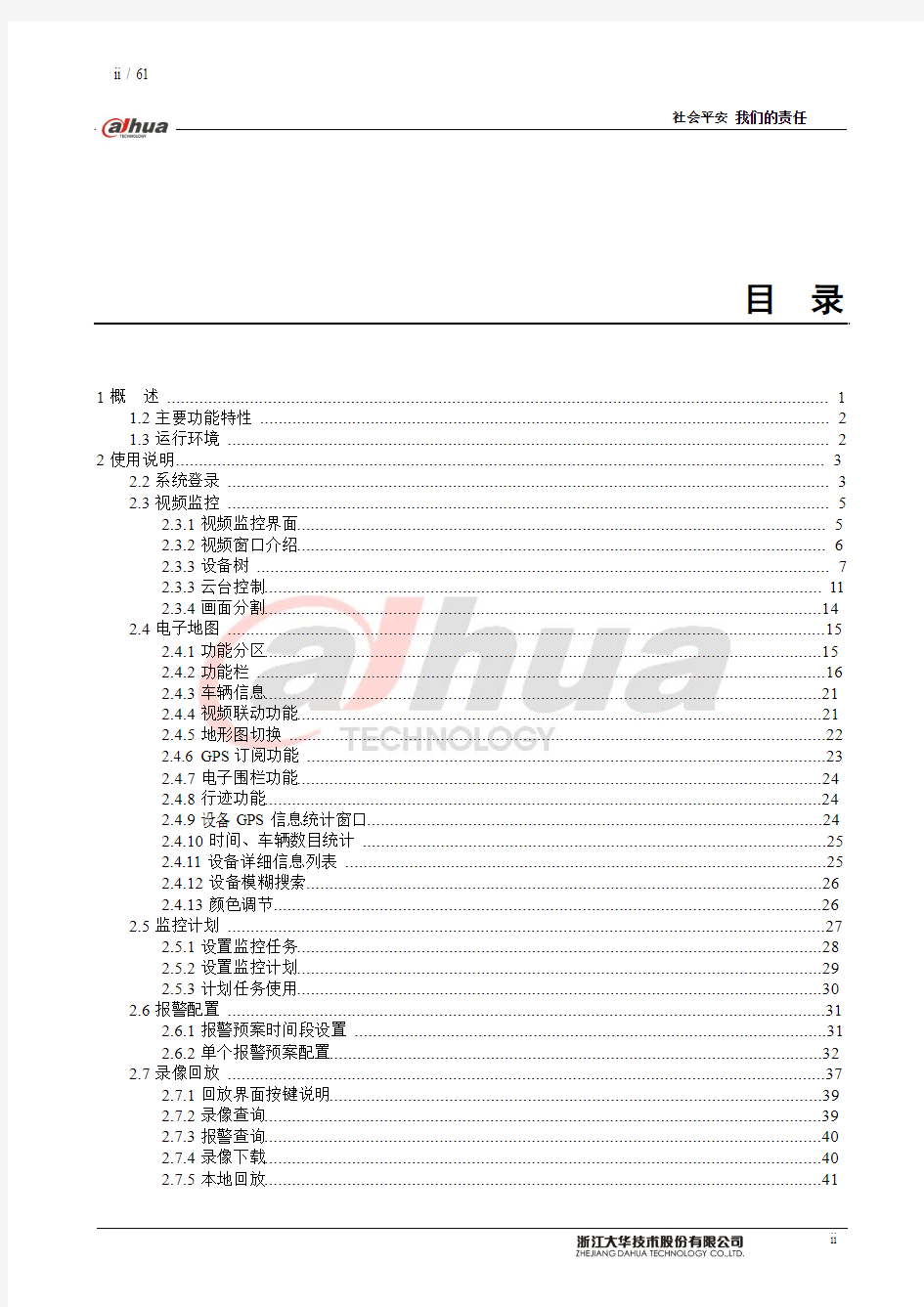
社会的平安我们的责任
数字监控系统DSS2.1-M
操作员端使用手册V1.1
目录1概述 (1)
1.2主要功能特性 (2)
1.3运行环境 (2)
2使用说明 (3)
2.2系统登录 (3)
2.3视频监控 (5)
2.3.1视频监控界面 (5)
2.3.2视频窗口介绍 (6)
2.3.3设备树 (7)
2.3.3云台控制 (11)
2.3.4画面分割 (14)
2.4电子地图 (15)
2.4.1功能分区 (15)
2.4.2功能栏 (16)
2.4.3车辆信息 (21)
2.4.4视频联动功能 (21)
2.4.5地形图切换 (22)
2.4.6 GPS订阅功能 (23)
2.4.7电子围栏功能 (24)
2.4.8行迹功能 (24)
2.4.9设备GPS信息统计窗口 (24)
2.4.10时间、车辆数目统计 (25)
2.4.11设备详细信息列表 (25)
2.4.12设备模糊搜索 (26)
2.4.13颜色调节 (26)
2.5监控计划 (27)
2.5.1设置监控任务 (28)
2.5.2设置监控计划 (29)
2.5.3计划任务使用 (30)
2.6报警配置 (31)
2.6.1报警预案时间段设置 (31)
2.6.2单个报警预案配置 (32)
2.7录像回放 (37)
2.7.1回放界面按键说明 (39)
2.7.2录像查询 (39)
2.7.3报警查询 (40)
2.7.4录像下载 (40)
2.7.5本地回放 (41)
2.7.6图片查询 (41)
2.8业务管理 (42)
2.8.1历史速度曲线查询 (43)
2.8.2设备状态 (44)
2.9综合回放 (45)
2.9.1 GPS信息轨迹回放 (45)
2.9.2综合回放 (47)
2.10附加功能 (48)
2.10.1图片检索 (48)
2.10.2语音对讲及广播 (49)
2.11系统配置 (51)
2.11.1本地设置 (51)
2.11.2远程车载设置 (53)
2.12网管信息 (55)
2.12.1设备数统计 (55)
2.12.2 CPU使用率/网卡使用率 (55)
2.12.3信息提示框 (56)
1概述1.1关于本章
1.2主要功能特性
1.2.1服务器
●单转发单服务器1200路以上一对一转发能力;存储服务器单服务器1000路以上一
对一存储能力;
●用户管理、组织结构管理、设备管理、报警信息、系统日志;
1.2.2客户端
●使用鼠标模拟摇杆方便用户控制云台;
●电子地图功能;
●语音对讲功能;
●监控计划任务定制功能,多路多窗口视频轮巡、四路同时回放功能;
●本地录像集中存储;
●XML数据存储;
●可同时连接多设备、观看多设备视频(实时监视和回放);
●可进行报警联动配置,查看多设备报警提示、录像信息功能;
●可进行本地抓图;
●报警联动视频;
●报警联动输出动作;
●支持多国语言。
1.3运行环境
●硬件最低配置要求
①CPU P4 2.4G
②内存512M
③硬盘100M剩余空间
④1024*768分辨率显示器及显卡
●软件最低配置要求
②DirectX 8
②Internet Explorer 6.0
以上配置为软件安装的最低配置,由于实际使用要求不一样,对服务器的要求也是不一样的,详细信息请咨询区域相关技术人员用。
2使用说明2.1关于本章
本章描述内容如下表所示。
2.2系统登录
点击桌面“DSS操作员”图标弹出系统登录界面。
系统登陆框示意图
输入服务器IP、端口(端口默认9000)、用户名和密码进行登录。
1、登陆后请用户及时更改操作员密码。密码修改在本地设置里。
2、登陆前请在页面上点击“浏览器设置”,对浏览器进行配置,不设置将可能导致视频
控件无法正常下载,客户端无法使用。
系统成功登录后,界面如下:
视频监控界面示意图
2.3视频监控 2.
3.1视频监控界面
视频监控界面区域介绍:
1 视频窗口 视频显示和控制
2 工具栏
包括设备树、云台控制、画面分割、电子地图、显示颜色调节、全屏/退出全屏等操作工具按键
3
功能栏
包括监控计划、报警、回放、业务管理、综合回放、附加功能、配置等功能配置按键,以及设备信息、CPU 使用率、网卡使用率、消息等信息提示区 4 标题栏
操作员界面锁定、最小化、还原、最大化
客户端界面有两种形式:
正常模式(图2-3所示,视频窗口、工具栏和功能栏同时显示);
全屏模式(只显示视频窗口,工具栏和功能栏浮动隐藏,鼠标移动到相应位置就会显示)。 点击
可进行界面模式切换。
①
③
②
2.3.2视频窗口介绍
2.3.1视窗右键
选择任意视频窗口,点击右键菜单,示意图如下:
2.3.2抓图功能
可通过右键菜单抓图功能进行抓图,图片保存了以下信息:设备名称、通道名、抓图日期、操作员、图片大小、抓图原因、备注.用户可自定义备注信息,点击设置即可保存。
视频窗口右键抓图提示框示意图
2.3.3设备树
点击设备树图标,进入设备列表界面,提供按照组织结构、区域、报警输出四种方式进行显示的设备列表
设备列表界面示意图
页面说明:
组织结构:按组织结构显示前端设备和解码器,设备节点显示设备名称
区域:把同一组织下的摄像头按照某种属性进行归类,以便管理
报警输出:按组织结构显示报警输出信息,设备的子节点只显示报警输
出通道
2.3.3.1设备模糊搜索
用户在图2-6中的搜索栏区域点击搜索按钮,可以选择“使用设备名搜索”、“使用SIM卡号搜索”和“使用区域名搜索”三个条件对所有设备进行模糊搜索,如下图所示。
设备模糊搜索图
当用户输入需要查询设备的模糊信息,点击搜索量右侧的开始搜索按钮,设备树中相应的设备会以高亮进行标记,如下图所示。
搜索结果图
2.3.3.2设备树右键菜单:
当用户右键点击设备树中的设备节点,可对所选设备的所有通道进行:开启对讲、打开视频、关闭视频、下发OSD、本地录像和抓图操作,如下图所示。
设备节点右键菜单图
开启对讲
点击“开启对讲”,打开“音频参数设置”窗口,如下图所示,当用户设置好参数点击确定后,便可打开语音对讲;
音频参数设置窗口
打开关闭视频
点击“打开视频”,用户可以在视频播放窗口打开所选设备所有的实时监控视频;
点击“关闭视频”,用户可以将设备所有通道打开的视频关闭;
下发OSD
点击“下发OSD”,打开“OSD”窗口,用户可以将需要添加的OSD信息输入窗口中,如下图所示,点击“确定”下发到设备,并显示在视频界面中;
OSD信息图
本地录像
点击“本地录像”,用户可以对设备所有通道的实时监控视频进行录像,并存储到指定路径;
抓图
点击“抓图”,用户可以将实时视频图像进行抓图,打开“抓图提示窗口”,如图1-9所示,在设置好图片属性后,点击确定将图片存储到指定路径。
抓图设置窗口
在主窗口区选择任一窗口,该窗口会显示绿色边框表示已选中,双击设备列表中设备下的某一通道或拖动该设备的某一通道到主窗口区,则该选中的通道将在选中窗口界面中显示画面,即进入实时监控状态。
2.3.3云台控制
点击云台控制图标,进入云台控制界面。
对于有云台并且有云台控制权限的设备方能进行云台控制,否则云台控制按键无效。
2.3.3.1云台控制项
1 云台锁定键
2 三维定位功能键
3 鼠标模拟功能键
4 该箭头图标显示或隐藏云台控制设项
②
③
④
2.3.3.2云台预设点
设置操作:
点击预置点中的设置按键弹出预置点设置对话框
通过方向按键转动云台至所需位置,在预置点设置对话框中输入序号和名称,点击设置保存。 重复动作2,可多次添加预置点。设置完成的预置点界面如图2-7所示
云台预设点设置对话框图
2.3.3.3点间巡航设置
点击点间巡航中的设置按键,弹出巡航设置对话框
点新建按键弹出新建巡航对话框,输入巡航编号及巡航名称
选择下拉框中的预置点,输入停留时间,点击添加按键
重复上一动作,可多次添加预置点,如新建巡航设置图所示
点击确定按键完成巡航设置,如云台巡航设置对话框图所
新建巡航设置图
云台巡航设置对话框图
2.3.4画面分割
点击画面分割控制图标,弹出画面分割控制界面,对屏幕进行一窗口、四窗口、六窗口、八窗口、九窗口、十三窗口、十六窗口、二十窗口、二十五窗口、三十六窗口、全屏显示。
当将监控画面分割为4画面时,菜单下方会显示当前视频信息,总的视频数,以及当前显示的页数等,用户可以通过点击“上一页”和“下一页”来统一查看4路视频图像,此功能可以实现以车为操作单元的
图像显示。
画面分割图
2.4电子地图
2.4.1功能分区
点击电子地图控制图标,进入电子地图控制界面
电子地图主界面
电子地图区域介绍表
下图即为电子地图页面功能栏所具有的相关功能。
2.4.2功能栏
从左到右依次为:实时速度曲线、地理切换、框选放大、车辆演示、距离测量、面积测量、车辆查找、框选连接视频。下面依次对各项功能做介绍。
2.4.2.1实时速度曲线窗口
点击功能栏上的实时曲线图标,并在图2-18的设备树上单击待绘制曲线的设备名称,即可显示该车辆的实时速度曲线,如下图所示。
实时速度曲线图
当鼠标在本窗口中移动时,弹出鼠标所在时刻的速度提示框,如上图中的“当前速度:3.922536”再次点击此图标时关闭实时速度曲线窗口。
1)需首先点击电子地图主页面右边的设备树选择待绘制曲线的设备,且每次点击设备树中的设备时曲线窗口上的曲线先被清除。
2)被选中的设备订阅了GPS,速度曲线才会有显示。
2.4.2.2地理切换窗口
点击功能栏上的地理切换图标,弹出地理切换窗口,如下图。
地图切换图
可以在“地理名称”后面的方框中输入待查找的地理位置名称,或者点击向下箭头进行选择。
选中“保存地理”前面的使能项可以使电子地图下次打开时自动显示此地理位置。
点击“确定”按键保存当前设置,“取消”不保存。
目录: 关于得意系列餐饮管理系统第一章系统安装(2-4)1.1 系统需求 1.2 安装步骤 第二章使用手册 2.1 服务器设置(5-7) 2.2 餐饮后台管理(7-18)2.2.1 管理 2.2.2 基础数据 2.2.3 库存管理 2.2.4 销售管理 2.2.5 会员卡管理 2.2.6 报表中心 2.3 餐饮前台操作 2.4 快餐餐饮前台操作
第一章系统安装 1.1 系统需求 操作系统:WINDOWS98/ME OR HIGHER WINDOWS NT4.0(SP4 以上,IE4.01以上)WINDOWS 2000/XP 数据库:MICROSOFT SQL SEVER2000 开发工具:POWERBUILDER8.0 INNO SETUP4 运行环境:POS机 服务器 工作站 周边设备第三代POS收银机(586、16M、500M以上);高档PC兼容机或专业型PC 服务器(P300以上、 64M、6G以上); 普通PC机(586、16M、1G 以上); 条码扫描器、条码打印机、数据采集器(盘点机)、条码电子秤、磁卡器、IC卡读写机。 1.2 安装步骤 ⑴单击安装程序Me_Setup.exe进入安装向导界面,单击‘下一步’按钮。 ⑵单击‘浏览’按钮选择安装目标文件夹,系统提供了默认文件夹,建议安装在默认的 文件夹下面,单击‘下一步’按钮。
⑶单击‘浏览’按钮选择开始菜单文件夹,直接安装在系统默认文件夹,单击‘下一步’。 ⑷安装程序已准备好,单击‘安装’按钮。
⑸安装程序完成文件复制并初始配置好数据库,单击‘完成’按钮完成安装。
2.1 服务器设置 DeeyiSerial 第二章使用手册 在正式启动该系统前必须对服务器进行一些设置,用户可只用系统默认的服务器,还可根据实际需要设置多个服务器,本系统提供了两种数据库类型:Access和SQL。选择开始→程序→得意餐饮管理系统→系统设置,将出现如下登录窗口 该窗口中显示的服务器名称为系统默认,用户可根据实际需要添加若干个服务器。 操作步骤: ①单击登录窗口中设置按钮,将会出现如下输入密码窗口 ②单击确定按钮(因为初始密码为空),进入如下数据库连接设置窗口 该窗口中的增加按钮可以添加新数据库; 修改密码按钮可用来更改系统默认服务器的初始密码及以后增设的各服务器密码; 设为默认按钮可将任一新添加的服务器设为默认服务器; 其中删除按钮可用来删除任一不需要的服务器。
350M数字集群(PDT)系统 光纤直放站 福州金石电子科技有限公司 2016.3.4
目录 一、产品概述 (3) 1、产品使用范围 (3) 2、数字集群光纤直放站组网介绍 (3) 二、技术指标 (6) 1. 供电及机械性能参数 (6) 2. 光性能参数 (6) 3. 电性能参数 (6) 三、产品说明 (7) 1、产品外观图 (7) 2、安装说明 (8)
一、产品概述 随着城市里数字集群业务的飞速增加以及高层建筑越来越多,通话密度和覆盖要求也不断上升。这些建筑物规模大、质量好,对公安数字集群信号有很强的屏蔽作用。在大型建筑物的低层、地下商场、地下停车场等环境下,集群信号弱,对讲机无法正常使用,形成了数字集群的盲区和阴影区;引起掉话,严重影响了对讲机的正常使用。 特别是数字集群的网络覆盖、容量、质量、安全保障是获取优势的关键因素。网络覆盖、网络容量、网络质量从根本上体现了集群通信网络的服务水平,是所有数字集群网络优化工作的主题。 数字集群光纤直放站系统正是在这种背景之下产生的。 1、产品使用范围 产品主要针对对讲机使用的以下地方 1、室内没有对讲机信号的场合 2、对讲机信号很弱,接听信号噪声很大,不清楚。 ?密闭的娱乐KTV场合?城中村用户覆盖 ?高楼电梯覆盖?轮船,游艇信号覆盖 ?城市隧道信号解决?道路盲区补点 2、数字集群光纤直放站组网介绍 针对室内、室外用户群、用于改善建筑物内及阻挡数字集群通信环境的一种成功的方案,光纤直放站系统提供了较佳的解决方案。直
放站是一种放大设备,它将数字集群基站的信号进行选频放大,通过天线实现盲区覆盖。 光纤直放站的应用场合主要有以下几种: 扩大服务范围,消除覆盖盲区; 在郊区增强场强,扩大郊区站的覆盖; 沿高速公路架设,增强覆盖效率; 解决室内覆盖; 将空闲基站的信号引到繁忙基站的覆盖区内,实现疏忙。 使用数字集群基站和直放站的比较: 使用基站使用直放站 1. 是否增加容量根据需要增加容量不能增加容量 2. 信号质量好好 3. 设置优先级可以不可以 4. 对网络的影响小小 5. 是否需要传输设备需要不需要 6. 是否需要重新频率规划需要不需要 7. 是否需要调整参数需要支持 不支持(容量预分 8. 是否支持容量动态分配 支持 配) 9. 是否支持多运营商不支持支持
操作员工作手册 一、进出口作业流程 1、进口作业:是指从中心到达公司并且公司要负责派送快件的处理作业流程。 1.1 进口作业流程图 1.2流程说明 1.21工作准备 (1)在车辆达到公司十分钟前,必须整理区域、清理场地及车辆停靠区域的杂物; (2)准备好卸车所需的辅助工具,如手推车、塑胶框、托盘、介刀、胶带等,确保卸车顺畅、提高卸车速度。 1.2.2解封车、到件扫描 6 . 2 1 .
(1)车辆到达后公司指定卸车点后,相关操作人员应先检查铅封是否完好,是否有人为损坏或更换现象,铅封是否有被拉开的痕迹,确保交接清晰,明确责任,避免纠纷; (2)用PDA按公司规定要求扫描/输入铅封数字(条码)进行解封车操作,并打开车锁。打开车门时,人应该站在靠近右侧车门一旁,用手拉开车门拉杆缓慢开启,防止快件从车厢中掉出; (3)在卸件时,不得有扔、抛、踩、踢等现象,普通快件脱手时离接触面不超过30CM,易碎件不超过10CM,在卸车时,必须保证对快件逐件(包、捆)做到件扫描。 (4)在卸车时,要保证做到小件必须入框、大件摆放在托盘或手推车上,同时在快件码放时,要确保大不压小、重不压轻、易碎件分开摆放的原则; (5)快件卸完后,应由里向外检查车厢的各个角落和车厢周围,确保无快件遗漏在车厢内;(6)卸车时必须保证整个卸车的过程在有效的监控范围内进行。 1.2.3分拣快件 (1)分拣时严禁将易燃、易爆的物品带入分拣场地;严禁在分拣场地抽烟,以确保快件安全; (2)相应操作人员应根据派件员的派件区域和路段进行分拣,所有分拣操作员必须熟悉派件员的区域及路段,保证快件正确分拣到相应的区域,认真查看快件的目的地,防止因字迹潦草分拣出错,避免错分,以提高工作效率; (3)在分拣快件时,不得有扔、抛、踩、踢等现象,普通快件脱手时离接触面不超过30CM,易碎件不超过10CM,同时要做到小件必须入框、大件摆放在托盘上。 1.2.4错分件处理 (1)在分拣过程中如发现因中心错分或公司错拿、错分导致不是本公司区域的错分件,应在第一时间将快件交予问题件上报人员进行上报; (2)在最近的一中班次内将快件做发出扫描动作,同时将快件带至转运中心,交给相关人员进行处理。 (3)如派件员在派件前发现快件非本派件区域的快件,应及时将快件交予公司相关操作人员,由操作人员在PDA中将错分件扫描信息删除,再扫描给正确区域的派件员。 1.2.5发出扫描/装车 (1)在半装车时,必须按照梯形对快件进行码放,不得出现垂直码放,避免运输途中因快件的波动导致车辆行驶不稳和快件损坏。 (2)装车完毕后,相关人员清理操作场所,确保快件全部装车无遗漏(如遇爆仓,必须保证小件、文件及建包件优先装车)。 1.2.6封车/发车扫描 (1)装车完毕后,操作员关好车门,用铅封将车门封好,封车前必须拉几下车门,确保车门锁扣已到位,不会因为颠簸而自动开启,封车后确保快件处于全封闭状态,确认在不拆除铅封的情况下无法打开车门; (2)车辆离开分公司钱,扫描该车车签。 1.2.7派件扫描 分拣好后,输入派件员的工号,进行派件扫描。 2、出口作业流程 出口作业:是指收件员将快件揽收至公司,由公司封发转运至中心的快件处理作业流程。2.1出口作业流程图
GZFT800-III 数字集群光纤传输直放站 使用说明 机密级别:绝密机密内部文件 部门:武汉虹信通信技术有限责任公司网络技术事业部 拟制:年月日审核:年月日中试:年月日标准化:年月日批准:年月日
GZFT800-III 数字集群光纤传输直放站 使用说明 2008年1月 武汉邮电科学研究院 武汉虹信通信技术有限责任公司
版权声明 武汉虹信通信技术有限责任公司对本手册保留一切权利。 本手册受到著作权法的保护,未经武汉虹信通信技术有限责任公司的书面许可,任何单位和个人不得以任何方式对本手册的全部或任何部分(包括电子版本)进行复制、影印、删减、编译为机读格式。 版权所有,侵权必究。
说明 本手册介绍了武汉邮电科学研究院(WRI)武汉虹信通信技术有限责任公司生产的GZFT800-IIIA和GZFT800-IIIB直放机的安装、使用和维护方法。 使用GZFT800-IIIA和GZFT800-IIIB直放机设备的用户,在安装、使用该设备之前,请认真阅读本手册。 我们已经对本手册进行了严格仔细的校对,但我们不能保证本手册完全没有错误和疏漏。武汉虹信通信技术有限责任公司有对本手册的内容随时进行改进或修改的权利,若有更改,恕不另外通知。 欢迎对本手册提出修改意见。 本手册适用于数字集群移动通信系统 下行工作频段:851MHz~866MHz。 上行工作频段:806MHz~821MHz。
第一章概述 集群通信系统,是一种高级移动调度系统,代表着通信体制之一的专用移动通信网发展方向。 CCIR称之为Trunking System(中继系统),为与无线中继的中继系统区别,自1987年以来,更多译者将其翻译成集群系统。 追溯到它的产生,集群的概念确实是从有线电话通信中的“中继”概念而来。1908年,E.C.Mo1ina发表的“中继”曲线的概念等级,证明了一群用户的若干中继线路的概率可以大大提高中继线的利用率。“集群”这一概念应用于无线电通信系统,把信道视为中继。“集群”的概念,还可从另一角度来认识,即与机电式(纵横制式)交换机类比,把有线的中继视为无线信道,把交换机的标志器视为集群系统的控制器,当中继为全利用度时,就可认为是集群的信道。集群系统控制器能把有限的信道动态地、自动地最佳分配给系统的所有用户,这实际上就是信道全利用度或我们经常使用的术语“信道共用”。 综上所述,所谓集群通信系统,即系统所具有的可用信道可为系统的全体用户共用,具有自动选择信道功能,它是共享资源、分担费用、共用信道设备及服务的多用途、高效能的无线调度通信系统。 传统的专用移动通信在移动通信中占有相当大的份量,最初由几部普通步话机就可以组成一个无线电调度网,这种网在厂、矿等部门仍被大量采用,但网的功能过于简单。其中有单频单工制和双频单工制两种工作方式,前者干扰大、设备简单;后者干扰小,但设备复杂一些。无论是单频单工还是双频单工制式,都只能是按键通话,一方讲话,另一方只能听。为避免通话上的不便,通用的工作方式是双频双工,通话双方可以同时发信,但频率利用率低。典型的无线调度系统是单局单站制、双频双工工作方式,并且具有选择性呼叫功能的无线调度网,根据业务规模和组织方式,可确定其为单级调度或多级调度。 在数字集群网络中,为了保证网络质量,满足覆盖要求,节省建设成本,除了要用到基站等主设备外,还需要用到直放站来延伸基站的覆盖范围。直放站实质上是一个双向放大的信号中继器,它只能扩大无线覆盖范围,提高覆盖质量,但不能增加系统容量。在数字集群移动通讯网络中,直放站可以中继无线信号,延伸无线覆盖区域,对特殊地形覆盖,调配业务,消除盲区,从而到达降低成本扩大网络覆盖范围,优化网络的目的。
第三次全国经济普查数据处理培训文档之移动终端管理系统 移动终端管理系统(客户端) 使用说明书 国家统计局 2013年11月
目录 概述 (3) 1用户注册及登录 (4) 2功能概况 (4) 2.1 消息管理 (5) 2.2 应用文件管理 (6) 2.3 系统设置 (8) 2.4 系统管理 (9) 2.5 软件升级 (10) 2.6 关于 (10) 3需要注意的问题 (11)
概述 移动终端管理客户端是移动终端管理系统的一部分。在移动终端上安装此程序并进行移动终端的远程在线注册,实现客户端与管理平台端的通信。经过注册的终端并可以接收各级管理员通过管理平台发送的消息、文件、应用程序,以及三经普用地图、底册、制度包等。 本手册主要介绍移动终端管理系统客户端程序的各项功能。移动终端管理平台各项功能见《移动终端管理系统(管理平台)使用说明书》。
1用户注册及登录 客户端程序安装激活后需要在线注册。客户端注册的目的是为了实现与管理平台的通信;同时为地址点采集程序和经普数据采集客户端程序创建登录注册信息,实现几个客户端程序的单点登录。 在PDA的应用程序列表中找到【终端管理】蓝色图标,点击进入注册界面;也可以在地质点采集程序及经普数据采集客户端程序中点击【注册】按钮,也可打开移动终端管理系统客户端的注册页面(如图1-1)。 【操作步骤】 1、打开PDA应用程序列表中的【终端管理】蓝色图标,进入客户端注册界面。 2、输入用户名和密码,电话号码以及14位区划码信息,然后点击【注册】按钮。注册成功后,系统会在14位区划码的基础上自动增加两位顺序码,此16位码将会作为区别设备的唯一标识。 注: 14位区划码必须是有效的,并要求到普查小区一级,如果还未生成普查小区代码,则输入前12位普查区码,后两位补“00”。 3、完成注册后,MDM系统会自动登录。下次登录时,点击【移动终端】图标即可。 图1-1 2功能概况
酒店操作员手册
操作员 操作员负责开户、启用上网服务、 查询和修改用户资料、停/开机和结 账。 1.1 安装 打开HANcharge安装包,运行 setup.exe进入计费服务器的安装向 导,选择“操作员”,将操作员程序 安装到和HANcharge系统同一个 以太网内的计算机中。 1.2 首次使用 首次使用操作员程序,弹出登录对 话框。如图: 操作员图表 1
在“服务器IP”对应的文本框内键入https://www.doczj.com/doc/e66926422.html,? 2033 BMG的IP地址;在“操作员ID”对应的文本框中键入有效的操作员帐号;在密码对应的文本框中键入该操作员的密码。操作员ID和密码由管理员设定和修改。操作员使用管理员提供的操作员ID和密码进行登录。若账号或密码错误请与管理员联系
单击【登录】按钮,系统提示找不到数据库,确定后,弹出设置数据库路径窗口。如图 点击【确定】按钮后出现数据库路径设置的窗体。如图: 第一次出现数据库路径设置窗体数
据库默认是当前路径。在路径文本框内键入数据库的完整路径,或点击【浏览】按钮选择数据库文件。点击【确定】按钮,系统会在这个路径下查找所需的数据库文件,如果在该指定路径下数据库文件存在系统会自动保存并使用这个数据库路径,以后对数据库的读写将会查询或更新这个设定指定的数据库。第一次设定数据库路径后,以后使用操作员程序都不会再出现这个设置窗体,除非在出现数据库文件错误的情况下系统会要求重新设置数据库的路径指向。操作员程序的数据库路径指向应与刷新程序指向的数据库一致,这样才能使数据库的记录能及时刷新。以后需要重新指定数据库路径请在操作员程序的【综合设置】里修改。
卡西欧DT-930、940盘点机操作员手册(2011.10.09) 一、安装前准备 1、将DT-930、940盘点机传输底座与科脉软件服务器主机连接 2、将Multidrop传输软件安装至科脉软件服务器主机中 3、将DT-900数据检查软件拷贝至科脉软件服务器主机中 4、在科脉软件服务器主机D盘中创建名称为DT-930文件夹、rec文件夹、send 文件夹 注:DT930文件夹为应用程序存放目录 Rec文件夹为盘点机上传计算机数据存放目录 Send文件夹为计算机下传盘点机数据存放目录 (所有安装程序及应用程序均在YUBO文件夹下盘点机文件夹中) 二、设置Multidrop传输软件 1、打开Multidrop传输软件,点击设置菜单-文件设置 ①应用文件存放路径-盘点机应用文件存放位置,标准:d:\DT-930 ②上传文件存放路径-盘点机上传至科脉软件服务器主机数据文件位置,标准:d:\rec ③下传文件存放路径-科脉软件服务器主机下传至盘点机数据文件位置,标准:d:\send 点击OK保存(如下图所示)
2、点开设置菜单-通讯参数设置* ①COM端口速率:19200BPS ②奇偶效验:None ③数据长度:8bit ④停止位:1bit ⑤端口号:默认为COM1(根据盘点机传输底座所接端口而定)点击确定保存(如下图所示)
三、盘点机按键及操作系统 1、按开关键开机进入盘点机系统 ①选择1进入操作系统 ②用户编号:0001输入完后按ENT或R键确认 ③再输入密码:0001输入完后按ENT或R键确认即可进入系统菜单(密码为隐藏模式,直接输入即可) 2、按键注释:S英文输入BS向前删除CLR返回PW开关 L扫描R确认ENT确认F1中横线 F2向左F3向右F4删除光标选中单位 F5空格F6向上F7向下F8灯光 3、盘点机系统菜单注释: 1)验收:自主生成文件名称编号(建议与科脉软件供应商编号一致)上传至电 脑 2)退货:自主生成文件名称编号(建议与科脉软件供应商编号一致)上传至电 脑 3)盘点:固定文件,文件名PD.TXT,数据文件上传后盘点机盘点数量自动清 空。 4)销售:指批发所使用,自主生成文件名称编号,下传时需在文件名称前加上 Y即可上传至电脑。 5)调拨:自主生成文件名称编号(建议与科脉软件调进单编号一致)上传至电 脑 6)验码:检查货品资料是否录入到科脉软件中 7)查库:检查库存数量,科脉软件中各商品库存应录入完整,否则盘点机数据
UC视频监控客户端软件 使 用 手 册 V1.1.7
非常感您购买我公司的产品,如果您有什么疑问或需要请随时与我们客户部联系。 本手册适用于UC视频监控客户端软件。 本手册可能包含技术上不准确和印刷错误。产品实时更新,本手册容将做不定期的更新,恕不另行通知;更新的容将会在本手册的新版本中加入。我们随时会改进或更新本手册中描述的产品或程序。若存在手册中对产品的描述与实物不符,一律以实物为准。 产品说明中若有疑问或争议的,以公司最终解释为准。
视频监控客户端是一个功能强大的监控软件,集多窗口,多用户,语音对讲,报警中心,录像,电视墙,电子地图,转发,多屏显示控制等兼容其它扩展产品,单机直连设备监控系统等功能为一体。 视频监控客户端是针对连接多台不同类型或型号的设备(如IPC,NVS,DVS等产品),此说明书只针对专业视频监控系统的客户端软件操作进行介绍,涉及到具体设备的功能设置请阅读相关的产品说明书。 本手册是为使用UC视频监控客户端的用户提供的。您应具备相关设备(如IPC,NVS,DVS等产品)的基本操作知识和经验。
目录 第1章功能介绍................................................................................................................. - 1 - 1.1 主要功能特点......................................................................................................... - 1 - 第2章运行环境要求 .......................................................................................................... - 2 - 2.1 硬件环境 ............................................................................................................... - 2 - 2.2 软件环境 ............................................................................................................... - 2 - 第3章安装与卸载.............................................................................................................. - 3 - 3.1 安装步骤 ............................................................................................................... - 3 - 3.2卸载步骤................................................................................................................ - 5 - 第4章配置管理................................................................................................................. - 7 - 4.1主界面介绍............................................................................................................. - 9 - 4.2 设备管理 ............................................................................................................. - 11 - 4.2.1 设备组配置................................................................................................ - 11 - 4.2.2 设备配置 ................................................................................................... - 12 - 4.3 用户管理 ............................................................................................................. - 13 - 4.3.1 角色信息管理............................................................................................. - 13 - 4.3.2 用户组管理................................................................................................ - 14 - 4.3.3 用户信息管理............................................................................................. - 14 - 4.3.4 滚动字幕管理............................................................................................. - 15 - 4.4 录像管理 ............................................................................................................. - 15 - 4.4.1 录像策略 ................................................................................................... - 15 - 4.4.2 策略配置 ................................................................................................... - 15 - 4.5 远程管理 ............................................................................................................. - 17 - 4.5.1 设备的选择................................................................................................ - 17 - 4.5.2 远程配置 ................................................................................................... - 17 - 4.6 远程维护 ............................................................................................................. - 18 - 4.6.1 设备信息列表............................................................................................. - 18 - 4.6.2 系统升级 ................................................................................................... - 18 - 4.6.3 配置文件上传和下载.................................................................................... - 18 - 4.6.4重启、恢复出厂设置和同步系统时间............................................................... - 19 - 4.6.5 前端存储设备管理....................................................................................... - 19 - 第5章视频浏览............................................................................................................... - 20 - 5.1.1实时监控.................................................................................................... - 20 - 5.1.2 实时监控操作方法....................................................................................... - 21 - 5.1.3 电子放大 ................................................................................................... - 21 - 5.1.4 双码流监控................................................................................................ - 22 - 5.1.5 视频抓图 ................................................................................................... - 22 - 5.1.6 语音对讲 ................................................................................................... - 22 - 5.1.7 声音 ......................................................................................................... - 22 - 5.1.8 广播 ......................................................................................................... - 23 - 5.1.9 设备片段录像............................................................................................. - 23 - 5.1.10 轮巡........................................................................................................ - 23 - 5.1.11 告警联动 ................................................................................................. - 23 -
监管码手持输入终端用户操作手册 二〇一〇年十月
前言 感谢您阅读《监管码手持输入终端用户操作手册》。本手册包含的内容可以帮助您快速熟悉本平台的相关功能和操作,主要包含以下内容: ●系统的初始化 ●系统功能
第一章系统的初始化 注1:本《操作手册》只介绍手持终端上药监系统的使用方法。关于该手持终端设备本身的参数设置和使用方法,请查看相应的手持终端用户手册。 注2:本《操作手册》是基于整套系统设置架设好、通讯正常的情况下在手持终端上的操作使用说明。如手持终端提示的问题发生在企业内部网络、计算机或其它环节,请询问相关技术人员解决。 注3:本文中出现的“系统”均指“监管码采集系统”
长按右下电源键2-3秒即可启动设 备。开机后,手持终端进入Windows CE操作 系统。 新大陆PT980便携式数据采集器 双击桌面上的系统启动图标,进入 “监管码采集”系统(或点击开始,在“程 序”中点击“监管码采集”进入)。 Windows CE操作系统桌面
输入操作员用户编号和密码,点击 登录“监管码采集”系统;点击 将退出系统。 窗口标题栏中提示了目前系统的版本号, 如此例中为“1.0.0.2”。 窗口下方为手持终端设备的SN (识别) 号。 在第一次登录系统时,会自动做一次首 次同步(即:系统初始化)。首先进入“网络 设置”页面,“同步服务器地址和端口号”填 写药监网同步服务器的地址和端口,默认填 写为“172.21.71.24:8888”,可根据情况修改。 联网方式可选用WiFi 或GPRS 方式,默认WIFI 方式,如需使用GPRS 方式请勾选“使用GPRS 连接网络” 注:键入半角的“.”可以使用FN+0, 或者使用软键盘。 注:若采用前置机同步方式,则勾选 “通过前置机同步”并输入 “前置机地址和 端口号”。 注:未勾选前“前置机地址和端口号” 是不能填写。 点击“保存”,保存上述地址信息。 系统操作员登录界面 首次同步网络设置
(报关企业用) 电子口岸预录入系统客户端升级版 用户操作手册 东方口岸科技有限公司 2009.11
第一篇前言 (2) 第二篇操作说明 (3) 第一章客户端安装 (3) 1.1客户端电脑配置 (3) 1.2安装要求 (3) 1.3安装步骤 (3) 1.3.1 安装必要组件 (4) 1.3.2安装电子口岸预录入客户端系统 (10) 第二章系统登录 (16) 2.1系统启动 (16) 2.2系统升级 (16) 2.3系统登录 (17) 第三章功能简介 (19) 3.1报关单 (19) 3.1.1录入 (19) 3.1.2申报 (20) 3.1.3查询 (20) 3.2系统激活 (22) 3.2.1查看激活信息 (23) 3.2.2客户端信息变更 (24) 3.3备案数据下载 (26) 第四章卸载指南 (27) 4.1 卸载要求 (27) 4.2 卸载内容 (27) 4.3 卸载步骤 (27)
第一篇前言 电子口岸预录入系统客户端升级版是在电子口岸现有预录入客户端的基础上重新设计开发的,是对电子口岸预录入客户端的全新改造,功能上完全兼容之前QP客户端的功能,并可与之前版本实现无缝切换;客户端升级版在更新、认证、架构、界面、与服务器端交互等很多地方进行了优化和扩展,同时还支持各种个性化需求,能很好的体现出地方的特色。
第二篇操作说明 第一章客户端安装 1.1客户端电脑配置 ●硬件配置 CPU:1GHz以上; 内存:256M以上; 硬盘:剩余空间1G以上 接口:USB,串、并口; 网络:10M/100M自适应网卡; 其它外围设备:USB端口+Ikey或IC+读卡器、打印机 ●软件配置 操作系统:支持中文Windows2000 SP4,Windows2003,WindowsXP。 推荐使用Windows XP系统。 1.2安装要求 1、安装用户为Administrator组成员,即管理员用户; 2、安装程序请从光盘或硬盘上安装,不要通过网络安装; 3、安装过程中请不要重启电脑。 1.3安装步骤 电子口岸应用系统客户端(NSPC 1.0)的安装共由以下六部分组成: ●安装Windows Installer 3.1; ●安装FlexGridPro 8.0;
高速贴片机操作员培训手册 贴片机基础知识 目录 一、简介 二、工艺介绍 三、元器件知识 四、辅助材料 五、质量标准 六、安全及防静电常识
第一章简介 SMT 是Surface mounting technology的简写,意为表面贴装技术。 亦即是无需对PCB钻插装孔而直接将元器件贴装焊接到PCB表面规定位置上的焊接技术。 SMT的特点 从上面的定义上,我们知道SMT是从传统的穿孔插装技术(THT)发展起来的,但又区别于传统的THT。那么,SMT与THT比较它有什么优点呢?下面就是其最为突出的优点: 1.组装密度高、电子产品体积小、重量轻,贴片元件的体积和重量只有传统插装元件 的1/10左右,一般采用SMT之后,电子产品体积缩小40%~60%,重量减轻60%~80%。 2.可靠性高、抗振能力强。焊点缺陷率低。 3.高频特性好。减少了电磁和射频干扰。 4.易于实现自动化,提高生产效率。 5.降低成本达30%~50%。节省材料、能源、设备、人力、时间等。
采用表面贴装技术(SMT)是电子产品业的趋势 我们知道了SMT的优点,就要利用这些优点来为我们服务,而且随着电子产品的微型化使得THT无法适应产品的工艺要求。因此,SMT是电子焊接技术的发展趋势。其表现在: 1.电子产品追求小型化,使得以前使用的穿孔插件元件已无法适应其要求。 2.电子产品功能更完整,所采用的集成电路(IC)因功能强大而引脚众多,已无法做成 传统的穿孔元件,特别是大规模、高集成IC,不得不采用表面贴片元件的封装。 3.产品批量化,生产自动化,厂方要以低成本高产量,出产优质产品以迎合顾客需求 及加强市场竞争力。 4.电子元件的发展,集成电路(IC)的开发,半导体材料的多元应用。 5.电子产品的高性能及更高焊接精度要求。 6.电子科技革命势在必行,追逐国际潮流。 SMT有关的技术组成 SMT从70年代发展起来,到90年代广泛应用的电子焊接技术。由于其涉及多学科领域,使其在发展初期较为缓慢,随着各学科领域的协调发展,SMT在90年代得到迅速发展和普及,预计在21世纪SMT将成为电子焊接技术的主流。下面是SMT相关学科技术。 ?电子元件、集成电路的设计制造技术 ?电子产品的电路设计技术 ?电路板的制造技术
求索固定资产管理系统使用手册
求索固定资产管理系统 V7.0 使用手册 软件著作权编号 SR056640 侵权必究! 一、系统概述
本系统适用于各机关企事业、学校、医院等单位管理各种固定资产及设备的使用情况,内容涵盖了资产增加、变更、清理、借出、归还、维修、折旧及系统数据的查询、统计、报表、导出EXECL、打印输出等,操作简便、功能卓越。并具有多用户权限管理、批量增加、批量处理、自动核算折旧值、动态自定义报表生成、自定义设计资产条码标签,支持普通激光和喷墨打印机、支持手持数据采集器的条码盘点功能,可用于物资调配管理、财务统计分析等方面,对于加强固定资产管理,避免资产流失具有良好的辅助作用。 主要功能如下: 1、资产(批量)增加、减少、变更、维修、折旧、统计等管理 2、支持附属设备和资产图片上传,修改,删除. 3、支持平均年限法的自动计提折旧,资产到期统计 4、提供自定义字段项目功能,灵活适用于各行业使用 5、附带低值易耗品管理模块,一次投资,多种应用 6、支持多个角度对固定资产进行构成分析 7、自动从分类名提取编号前缀,自动编号 8、支持按类别、分部门计提折旧及报表 9、实现普通打印机(喷墨或激光)的打印条码功能 10、支持数据采集器进行资产条码盘点清查 11、无限分层扩展的资产分类管理 12、支持多用户多权限操作
13、支持数据导出到多种格式 14、强大的报表自定义设计功能 15、全新对象化多层次设计,系统稳定,结构清晰; 16、更多功能请参阅软件 单机版或网络版硬件环境:Intel 或兼容机,Pentium 266MHz 以上;128M以上RAM,建议256M;硬盘空间500M以上。 单机版或网络版客户端软件环境: Windows98、Windows Me、Windows 、Windows XP、Windows 、Windows 7等简体中文版本操作系统平台下。如果您需要把数据导出到excel中去,您必须装上office 或office 软件。 网络版服务器端软件环境:WIN Server/WIN Server操作系统,SQL Server 或MSDE ,最高支持Server 。 二、开始使用 对于单机版,下载后安装后即可使用。对于网络版,需要先建立SQL Server 数据库服务系统后才能够使用。对于网络版的安装能够参考”网络版安装说明”。 软件安装好后,运行出现登陆框,初始用户名管理员,密码为8888。如下图
POS应用 操作员使用手册 VER 1.0.0
目录 第一章绪论 (3) 1.1目的 (3) 1.2范围 (3) 1.3说明 (3) 1.4修改记录....................................................................................................................................错误!未定义书签。第二章终端交易处理. (4) 2.1进入POS操作员界面 (4) 2.2消费 (4) 2.2撤消 (4) 2.3退货 (5) 2.5预授权 (5) 2.5.1预授权 (5) 2.5.2追加预授权 (6) 2.5.3预授权完成联机 (6) 2.5.4预授权完成离线 (6) 2.5.3预授权撤消 (7) 2.3.4预授权完成撤消 (7) 2.6离线 (8) 2.6.1离线结算 (8) 2.7打印 (8) 2.7.1重打最后一笔 (8) 2.7.2重打任意一笔 (8) 2.7.3 打印交易明细 (9) 2.7.4 打印交易汇总 (9) 2.7.5重打结算单 (9) 2.8管理 (9) 2.8.1签到 (9) 2.8.2签退 (9) 2.8.3交易查询 (9) 2.8.4 柜员 (10) 2.8.5 外线号码 (10) 2.8.6 结算 (10) 2.8.7终端锁定 (10) 2.8.8版本 (10) 2.9其它 (11) 2.9.1余额查询 (11)
第一章绪论 1.1目的 提供POS操作人员一份使用手册. 1.2范围 本文的读者主要包括: ?系统测试人员 ?最终POS使用操作员 1.3说明 本文档主要提供了终端的简易操作
X X X X直放站工程安装使用 说明书
1、XXXX直放站设备的安装 1.1 远端机安装方式介绍: 远端机的安装方式较为灵活,主要有抱杆安装、挂墙安装、盲插式三种安装方式。其中,抱杆安装又可细分为独立抱杆安装和共抱杆安装两种方式。独立抱杆安装即在一根抱杆上只安装一个远端机;共抱杆安装则在一根抱杆上安装两个远端机。抱杆安装应用于楼顶支撑杆、增高架、铁塔、拉线塔、通信杆等多种情况。挂墙安装则可应用于受现场条件制约无法立杆或室等场景。盲插式安装主要应用于远端机与一体化天线集成安装。 1.2远端机设备安装规: 主要采用抱杆安装方式,规要求如下: 1、随机配置的U型箍适用于直径为100~110mm的抱杆。 2、随机配置的不锈钢抱箍适用于直径为100mm以下的抱杆。 3、设备下沿距楼面最小距离应大于500mm,以便于施工和维护并防止雨水或洪水灌淹。 4、当远端机与智能天线同抱杆安装时,中间应保持不小于300mm的间距,以便于施工和维护。 5、当远端机采用-48V直流供电时,电源线的拉远距离应小于120m;采用220V交流供电时,电源线的拉远距离应小于300m。 6、对于各种外部接线端子均应做防水密封处理。
7、设备随机配备接地螺钉和铜橡鼻,远端机的防雷接地须通过16mm2 黄绿地线,和铜鼻子在接地端子压接紧固(压接三道),铜鼻和铜芯连接处应用颜色与保护地线外皮颜色相同的热缩套管包裹,包裹后不能有铜丝裸露。接地方式见下图(图Ⅰ、图Ⅱ): 图Ⅰ图Ⅱ 8、抱杆安装方式示意图见下图(图Ⅲ、图Ⅳ)。安装步骤为:a、使用U型卡箍(或不锈钢抱箍)将随机配置的安装架分上和下,分别固定到抱杆上;b、使用四个M10X20的安装螺钉将远端机放置和固定上下两个安装架之间,平垫、弹垫齐全,弹垫压平;c、紧固并检查所有安装螺钉。